這篇文章教你如何引入iconfont字體圖標,希望對大家有幫助。
打開iconfont網站:iconfont-阿里巴巴向量圖標庫
挑選想要的圖標,加入購物車:
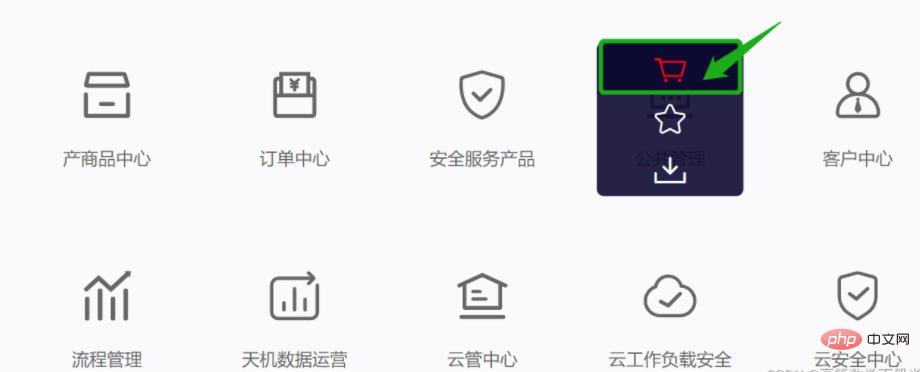
全部挑選完後,點選購物車:
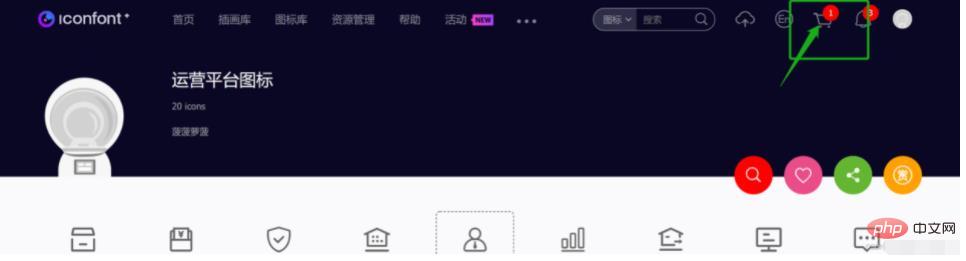
將購物車中的圖示加入專案中:
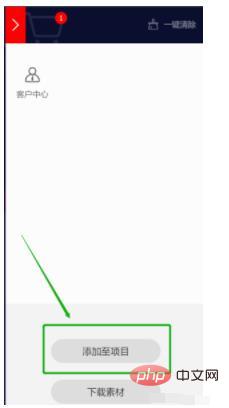
全部挑選完後,點選購物車:
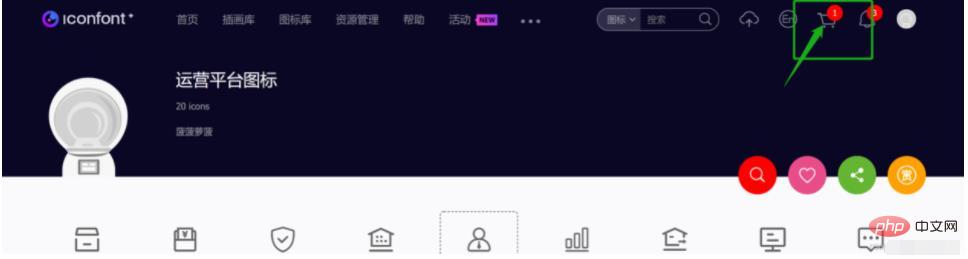
將購物車中的圖示加入專案中:

將其新增至專案後,點擊圖中,可選擇下載至本機文件,也可選擇複製程式碼
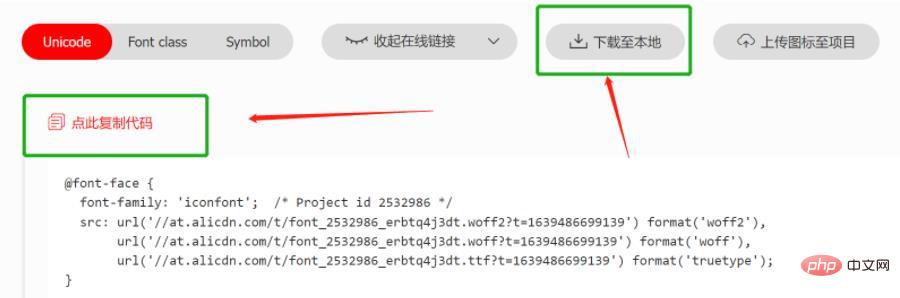
.iconfont{
font-family: "iconfont";
}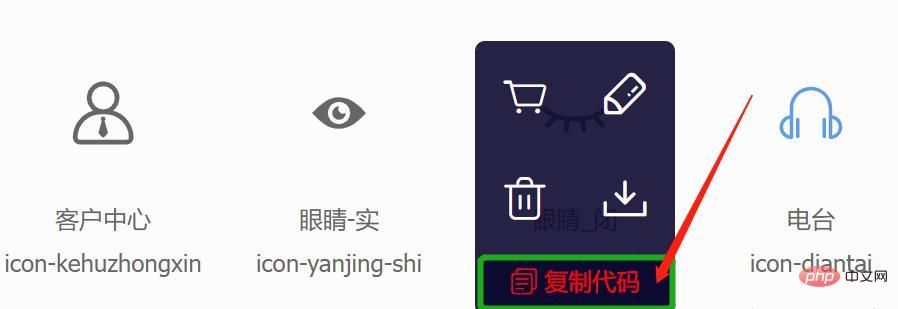
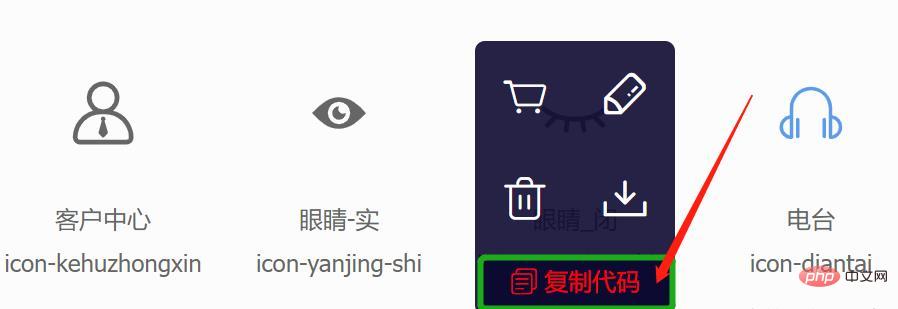
<span></span>
css影片教學】
以上是一步步教你如何引入iconfont字體圖示?的詳細內容。更多資訊請關注PHP中文網其他相關文章!



